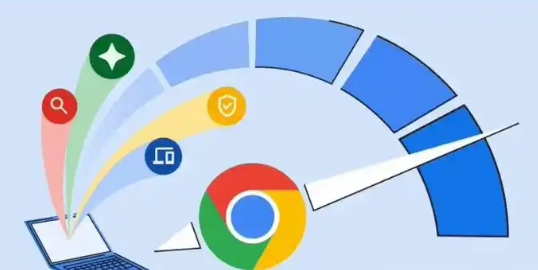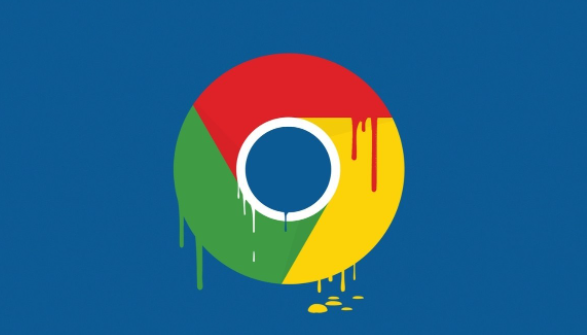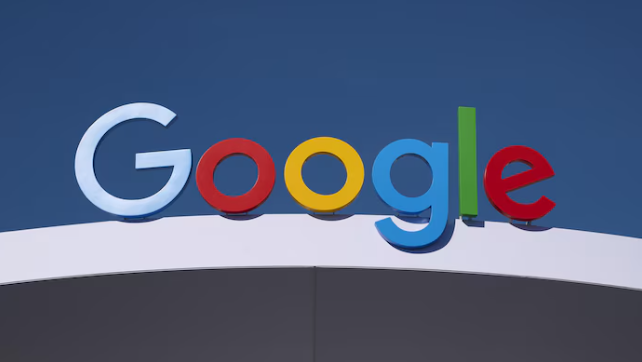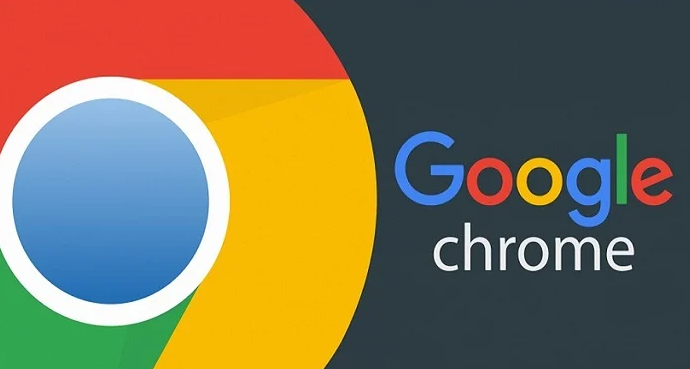详情介绍

1. 快捷键缩放:在Windows和Linux系统中,按住`Ctrl`键,同时按`+`键可放大页面,按`-`键则缩小页面。在Mac系统中,需按住`Command`键,再按`+`或`-`键进行放大或缩小操作。若要恢复页面默认大小,在Windows、Linux和Mac系统中,均可按`Ctrl + 0`(Windows/Linux)或`Command + 0`(Mac)。
2. 鼠标滚轮缩放:在Windows和Linux系统中,按住`Ctrl`键,滚动鼠标滚轮,向上滚动为放大,向下滚动为缩小。在触屏设备上,可通过双指捏合手势实现页面缩放,如在平板电脑上查看文档时,用两根手指在屏幕上向内或向外滑动来放大或缩小页面。
3. 菜单栏缩放:点击谷歌浏览器右上角的三个垂直点图标,选择“设置”,向下滚动到“外观”部分,找到“页面缩放”选项,点击下拉菜单,可选择预设的缩放比例,如“默认”“90%”“110%”等,关闭设置页面后,刷新当前页面即可看到效果。
4. 特定网站缩放设置:打开需要设置自定义缩放的网页,点击右上角的菜单按钮,选择“缩放”,在缩放对话框中,输入想要设置的缩放比例,点击“确定”保存设置。或者在地址栏点击锁图标,进入“站点设置”,调整该域名专属缩放比例。还可安装“Zoom Page WE”扩展,保存不同网站的缩放规则,自动应用无需重复设置。
5. Chrome右下角缩放:在Chrome右下角点击百分比数值,拖动滑块或直接输入数字,可即时放大或缩小页面,如调整字体过小的政府网站。